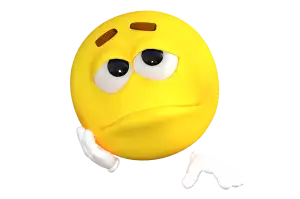Ovládněte Emoji na PC: Tipy a Triky pro Každého
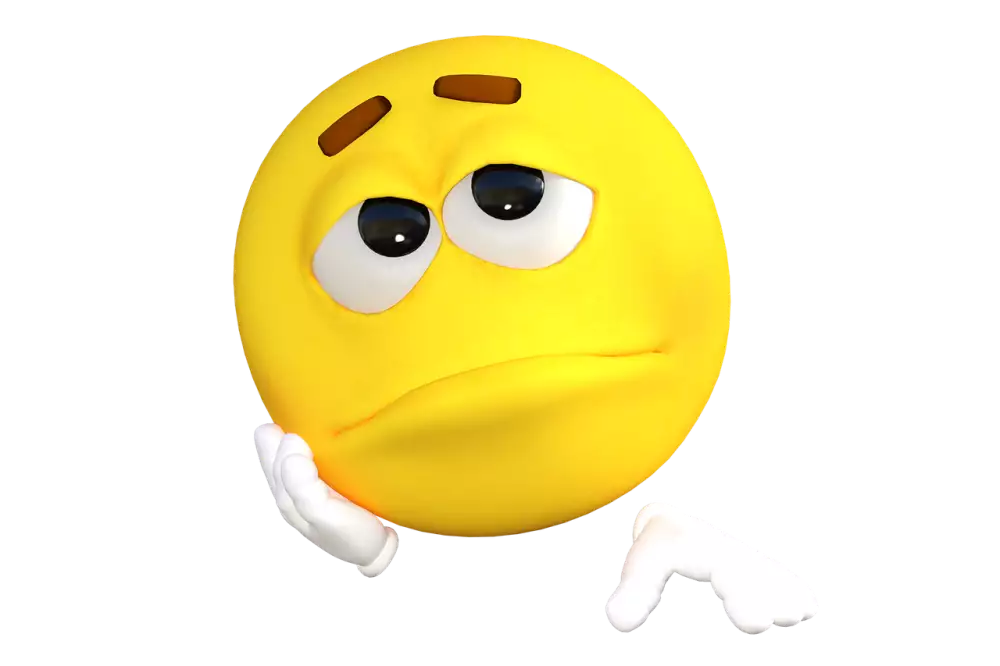
- Emoji všude? Jasně, i na počítači!
- Klávesové zkratky pro rychlé emoji
- Vestavěná Emoji klávesnice ve Windows
- Emoji na Macu: Jednoduše a rychle
- Kopírování a vkládání emoji z webů
- Rozšíření prohlížečů pro emoji nadšence
- Emoji v aplikacích Microsoft Office
- Emoji v dokumentech Google Docs
- Emoji a sociální sítě: Dokonalá dvojka
- Emoji v e-mailech: Ano, nebo ne?
- Tipy pro kreativní využití emoji
- Pozor na nepochopení a dvojsmysly
- Budoucnost emoji na počítačích
Emoji všude? Jasně, i na počítači!
Smajlíci už dávno nejsou jenom pro mobily. Emoji na PC jsou čím dál běžnější a jejich používání je hračka. Ať už píšete email, chatujete s přáteli nebo komentujete na sociálních sítích, emoji dodají vašim zprávám na osobitosti a pomohou vám lépe vyjádřit emoce. Existuje hned několik způsobů, jak používat emoji na počítači. Ve Windows 10 a 11 stačí stisknout klávesu Windows + . (tečka) a otevře se vám praktická nabídka s emoji, symboly a gify. Další možností je využít klávesové zkratky. Pokud ale nechcete nic složitě hledat, jednoduše emoji zkopírujte a vložte do textu. Ať už zvolíte jakoukoliv možnost, s emoji budou vaše texty zábavnější a poutavější.
Klávesové zkratky pro rychlé emoji
V dnešní době digitální komunikace se emoji staly nepostradatelnou součástí našeho online vyjadřování. Tyto malé obrázky dokáží do našich zpráv vnést emoce, humor a kontext, které by jinak mohly snadno zaniknout. Pokud i vy patříte mezi vášnivé uživatele emoji, jistě oceníte pár tipů, jak je na počítači používat ještě efektivněji. Základní způsob, jak vložit emoji na počítači, je pomocí klávesové zkratky. Stiskněte klávesu Windows a tečku (.) nebo středník (;). Otevře se vám panel s emoji, kde si můžete vybrat z nepřeberného množství možností. Procházejte kategoriemi nebo použijte vyhledávání, abyste rychle našli to pravé emoji pro danou situaci.
Vestavěná Emoji klávesnice ve Windows
S příchodem Windows 10 se uživatelům otevřel svět emoji přímo na jejich počítačích. Už žádné zdlouhavé kopírování a vkládání z webových stránek! Vestavěná emoji klávesnice umožňuje snadné a rychlé vkládání emoji do zpráv, dokumentů a příspěvků na sociálních sítích. Jak na to? Stačí stisknout kombinaci kláves Windows + . (tečka) a na obrazovce se objeví okno s širokou škálou emoji rozdělených do kategorií. Pro snadnější orientaci je k dispozici i vyhledávací pole, kam stačí zadat klíčové slovo, například "úsměv" nebo "srdce". Po výběru požadovaného emoji se automaticky vloží na místo kurzoru. Díky vestavěné emoji klávesnici je používání emoji na počítači hračka!
Emoji na Macu: Jednoduše a rychle
Mac je známý svým uživatelsky přívětivým prostředím a práce s emoji není výjimkou. Používání emoji na Macu je snadné a intuitivní, ať už píšete e-mail, chatujete s přáteli nebo sdílíte příspěvek na sociálních sítích. Existuje několik způsobů, jak vložit emoji do vašeho textu.
Nejjednodušší je použít klávesovou zkratku Control + Command + Mezerník. Tím se otevře okno s výběrem emoji, které je rozděleno do kategorií pro snadnou navigaci. Procházejte kategoriemi, vyberte si emoji, které chcete použít, a klikněte na něj, čímž ho vložíte do vašeho textu.
Pokud hledáte konkrétní emoji, můžete použít vyhledávací pole v horní části okna s výběrem emoji. Zadejte klíčové slovo, například "úsměv" nebo "srdce", a zobrazí se vám odpovídající emoji.
Kopírování a vkládání emoji z webů
Pokud nemáte na klávesnici tlačítko s emoji, nezoufejte! Existuje snadný způsob, jak je do textu dostat. Stačí si najít webovou stránku s emoji, například Emojipedia. Na Emojipedii najdete obrovskou databázi emoji, ze které si můžete vybrat. Jakmile najdete emoji, které chcete použít, stačí na něj kliknout a zkopírovat ho do schránky. Poté ho můžete vložit do libovolného textového pole na vašem počítači, ať už píšete e-mail, chatujete s přáteli nebo aktualizujete svůj stav na sociálních sítích. Kopírování a vkládání emoji z webů je rychlý a snadný způsob, jak oživit vaše texty a dodat jim osobní nádech. Nebojte se experimentovat s různými emoji a najděte si ty, které nejlépe vystihují vaši náladu a myšlenky. Emoji jsou skvělým nástrojem pro komunikaci a mohou vám pomoci lépe se vyjádřit.
| Funkce | Windows | macOS |
|---|---|---|
| Vyvolání nabídky emoji | Windows + . (tečka) nebo Windows + ; (středník) | Control + Command + Mezerník |
| Hledání emoji | Ano, po otevření nabídky emoji | Ano, po otevření nabídky emoji |
| Podpora emoji | Závisí na verzi Windows, ale obecně široká | Závisí na verzi macOS, ale obecně široká |
Rozšíření prohlížečů pro emoji nadšence
Pro fanoušky emoji, kteří chtějí obohatit svou online komunikaci i na počítači, existuje řada šikovných rozšíření prohlížečů. Tato rozšíření vám umožní snadno vkládat emoji do e-mailů, dokumentů a na sociální sítě bez ohledu na to, zda používáte Windows nebo Mac. Mezi nejoblíbenější patří například rozšíření Emoji Keyboard, které nabízí širokou škálu emoji, včetně nejnovějších verzí. Rozšíření obvykle fungují tak, že po instalaci přidají do prohlížeče ikonu, na kterou stačí kliknout pro zobrazení palety emoji. Z palety si pak jednoduše vyberete požadované emoji a vložíte ho do textu. Některá rozšíření dokonce nabízejí pokročilé funkce, jako je například automatická náhrada textových zkratek za emoji nebo možnost vytvářet vlastní emoji z obrázků. Používání emoji na počítači tak může být stejně snadné a zábavné jako na mobilním telefonu.
Emoji v aplikacích Microsoft Office
Smajlíci už dávno nejsou jenom pro mobily. Víte, že je můžete používat i v dokumentech, e-mailech a prezentacích? Microsoft Office má pro to vestavěnou podporu, takže vkládat emoji do textu je hračka. Jak na to? Stačí stisknout klávesu s logem Windows a tečku (.) nebo středník (;). Objeví se vám okno s výběrem emoji, ze kterého si snadno vyberete ten správný. Můžete si vybrat z různých kategorií, jako jsou smajlíci a emoce, jídlo a pití, aktivity, cestování a místa a mnoho dalších. Používání emoji může oživit vaše texty a dodat jim osobnější nádech. Navíc vám můžou pomoct vyjádřit emoce, které se slovy popisují jen těžko.
Emoji v dokumentech Google Docs
Smajlíky a nejrůznější symboly už dávno nepatří jenom do zpráv z mobilu. Emoji můžete bez problémů používat i v dokumentech Google Docs a dodat tak svým textům na hravosti nebo lépe vyjádřit emoce. Práce s nimi je přitom velmi jednoduchá. Stačí, když v dokumentu kliknete pravým tlačítkem myši a z nabídky vyberete "Emoji". Objeví se vám okno se spoustou kategorií, ze kterých si vyberete tu pravou. Pokud máte radši klávesové zkratky, zkuste stisknout kombinaci kláves "Win + ." (tečka). Tím se vám zobrazí nabídka emoji, ze které si snadno vyberete. Ať už hledáte smajlíka, symbol nebo třeba vlaječku, v Google Docs je najdete všechny. Nebojte se experimentovat a oživte své dokumenty pomocí emoji!
Emoji a sociální sítě: Dokonalá dvojka
Emoji se staly nedílnou součástí online komunikace, a to zejména na sociálních sítích. Tyto malé obrázky dokáží vyjádřit emoce, myšlenky a nápady často lépe než samotná slova. Používání emoji na počítači je snadné a intuitivní. Většina operačních systémů a webových prohlížečů nabízí vestavěné emoji klávesnice, které lze aktivovat stisknutím kombinace kláves (například Windows + . nebo Ctrl + Cmd + Spacebar na Macu). Po aktivaci se zobrazí výběr emoji, ze kterých si můžete vybrat. Emoji můžete také vkládat pomocí online nástrojů, jako je například Emojipedia, která nabízí rozsáhlou databázi emoji s možností kopírování a vkládání. Ať už používáte počítač k práci nebo zábavě, emoji vám pomohou dodat vaší online komunikaci na osobitosti a srozumitelnosti.
Emoji na PC? Žádný problém! Stačí zmáčknout klávesu Windows a tečku a otevře se vám svět smajlíků a symbolů. 😉
Radomír Novotný
Emoji v e-mailech: Ano, nebo ne?
Používání emoji v e-mailech je v dnešní době běžné, ale stále existují pochybnosti o jejich vhodnosti v profesionální komunikaci. Emoji mohou pomoci vyjádřit emoce a tón hlasu, což je v psané formě často obtížné. Na druhou stranu, ne všechny emoji jsou vhodné pro všechny situace a jejich nesprávné použití může vést k nedorozuměním nebo dokonce k urážce.
Pokud si nejste jisti, zda je vhodné emoji v e-mailu použít, je vždy lepší se na straně opatrnosti a vynechat ho. Existuje mnoho způsobů, jak vyjádřit emoce a tón hlasu pomocí samotných slov. Pokud se rozhodnete emoji použít, je důležité zvolit ty správné a používat je s mírou.
Na počítači můžete emoji vkládat pomocí klávesové zkratky Windows + . (tečka) nebo Windows + ; (středník). Otevře se vám panel s emoji, ze kterého si můžete vybrat.
Tipy pro kreativní využití emoji
Smajlíci už dávno nejsou jen pro mobily. Na počítači je můžete používat stejně snadno a kreativně. Windows 10 nabízí šikovnou klávesovou zkratku: klávesa Windows + . (tečka). Otevře se vám panel s širokou škálou emoji, symbolů a gifů. Prozkoumejte různé kategorie a najděte ten pravý smajlík pro každou příležitost. Nebojte se experimentovat a používat emoji v emailech, dokumentech, prezentacích i na sociálních sítích.
Pozor na nepochopení a dvojsmysly
Smajlíky a emotikony jsou skvělým způsobem, jak do digitální komunikace vnést emoce a vyhnout se nedorozuměním. Jenže pozor! I když se zdají být univerzální, jejich význam se může lišit v závislosti na kultuře, kontextu, a dokonce i na použité platformě. Co je vtipné pro vás, může být pro někoho jiného urážlivé. Vždycky je lepší dvakrát zkontrolovat, jestli je vámi zvolený emoji vhodný a jestli ho druhá strana pochopí správně. Zvlášť opatrní buďte v pracovním prostředí a při komunikaci s lidmi, které dobře neznáte. Nepoužívejte emoji, u kterých si nejste jistí jejich významem. Raději se zeptejte nebo si význam ověřte. Na internetu existuje spousta slovníků a encyklopedií emoji, které vám s tím pomohou. Pamatujte, že cílem emoji je obohatit komunikaci, ne ji komplikovat.
Budoucnost emoji na počítačích
Smajlíci už dávno nejsou jen záležitostí mobilních telefonů. Emoji se stala nedílnou součástí online komunikace a jejich popularita stále roste. Není divu, že se s nimi setkáváme čím dál častěji i na počítačích. Používání emoji na počítači je snadné a intuitivní. Ve většině operačních systémů stačí stisknout kombinaci kláves (například Windows + .) a zobrazí se vám virtuální klávesnice s emoji. Můžete si vybrat z nepřeberného množství smajlíků, symbolů a piktogramů, které vám pomohou lépe vyjádřit vaše emoce a myšlenky. Budoucnost emoji na počítačích je světlá. S rozvojem technologií a umělé inteligence můžeme očekávat, že emoji budou ještě chytřejší a personalizovanější.
Publikováno: 23. 11. 2024
Kategorie: Technologie